Netwerkcomputers zijn niet zichtbaar in Windows 10 versie 1803
Met Windows 10 versie 1803 heeft Microsoft de mogelijkheid om een nieuwe HomeGroup te maken verwijderd. Met het verwijderen van de functie heeft Windows 10 problemen met het weergeven van bepaalde computers via het Windows-netwerk (SMB), waardoor ze onzichtbaar blijven in de netwerkmap van Verkenner. Hier is een snelle oplossing die u kunt toepassen.
Advertentie
De HomeGroup-functie is een vereenvoudigde oplossing van Microsoft om bestanden te kunnen delen tussen alle computers in uw thuisnetwerk zonder het gedoe van complexe machtigingen, het instellen van gedeelde mappen en toegang tot deze via UNC paden. Met HomeGroup kon je foto's, muziek- en videobestanden, verschillende kantoordocumenten en ook printers delen. U kunt ook andere gezinsleden toestaan bestanden te wijzigen die u hebt gedeeld.
Volgens Microsoft, was Windows HomeGroup een geweldige functie in het pre-cloud- en pre-mobiele tijdperk, maar nu is het verouderd. Het bedrijf biedt nu de volgende alternatieven voor het delen van bestanden:
-
Bestandsopslag:
- OneDrive is een cloud-first, cross-device opslag- en samenwerkingsplatform voor alle stukjes gegevens die er het meest toe doen in uw leven, zoals uw bestanden, uw foto's, uw video's en meer.
- OneDrive-bestanden op aanvraag gaat een stap verder met de opslag van bestanden in de cloud, zodat u toegang hebt tot al uw bestanden in de cloud zonder ze te hoeven downloaden en opslagruimte op uw apparaat te gebruiken.
- Functie delen: Voor degenen die liever geen gebruik maken van de Cloud om hun apparaten te verbinden, de Share-functionaliteit voor mappen en printers kunt u de beschikbare apparaten zien en deze verbinden met en van andere pc's in uw thuisnetwerk.
- Makkelijker Verbinding: Nooit meer cryptische HomeGroup-wachtwoorden onthouden om verbinding te maken met een andere pc. U kunt nu eenvoudig verbinding maken via het e-mailadres van uw Microsoft-account op verschillende apparaten.
Computers in uw lokale netwerk moeten standaard zichtbaar zijn wanneer u met Verkenner naar een netwerkapparaat bladert. Met recente wijzigingen in Windows 10 versie 1803 zijn sommige computers alleen toegankelijk via hun namen of IP-adressen. Om dit vervelende probleem op te lossen, kunt u een eenvoudige oplossing toepassen.
Fix Netwerkcomputers zijn niet zichtbaar in Windows 10 versie 1803
- Druk op Win + R om het dialoogvenster Uitvoeren te openen.
- Type
services.mscin het vak Uitvoeren en druk op de Enter-toets.
- Scrol in het venster Services omlaag naar de Functie Discovery Resource Publicatieservice.
- Dubbelklik erop om de eigenschappen te openen en stel het opstarttype in op automatisch.
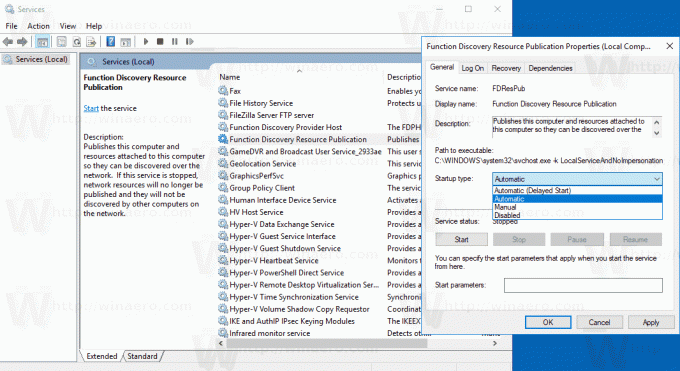
- Start nu de dienst.
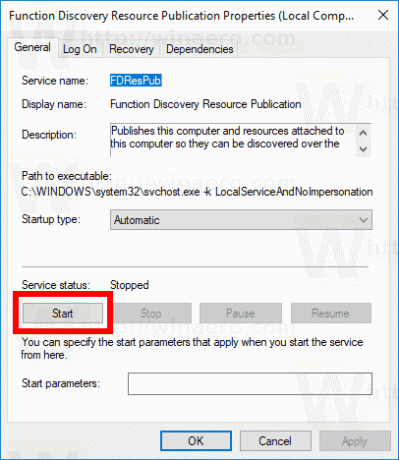
Je bent klaar!
Om je tijd te besparen, kun je Winaero Tweaker gebruiken. Het wordt geleverd met de volgende optie:
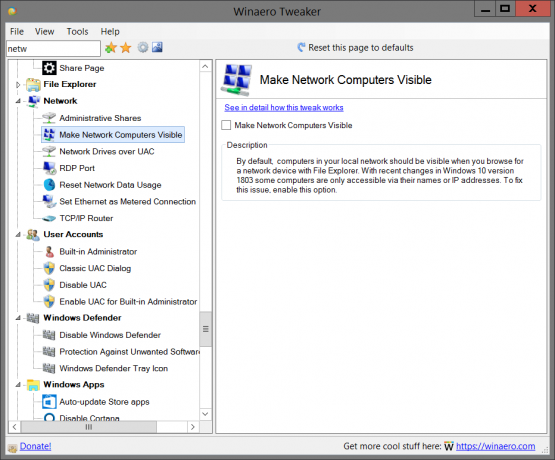
Schakel de optie in om het probleem op te lossen.
Winaero Tweaker downloaden
Zie de volgende artikelen ter referentie:
- Een service starten, stoppen of opnieuw starten in Windows 10
- Een service uitschakelen in Windows 10
- Een service verwijderen in Windows 10
Bron: deskmodder.de.
